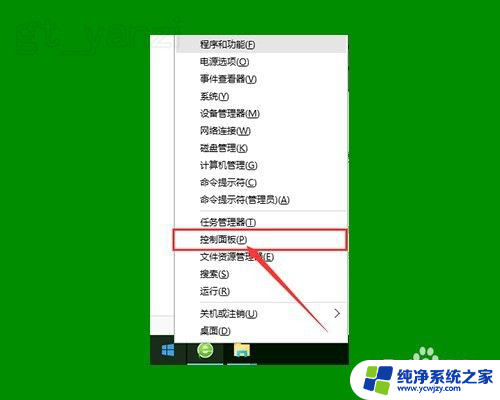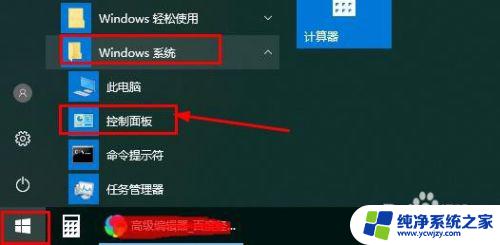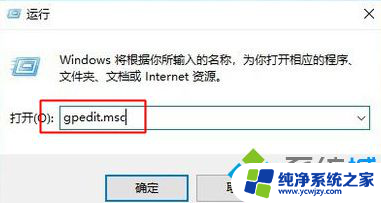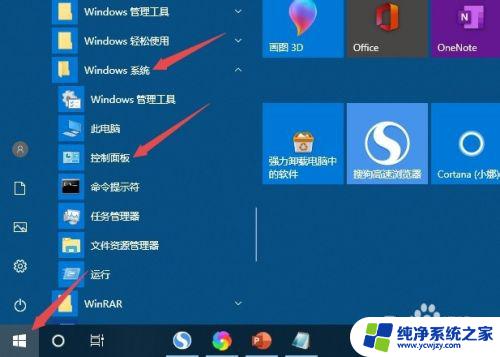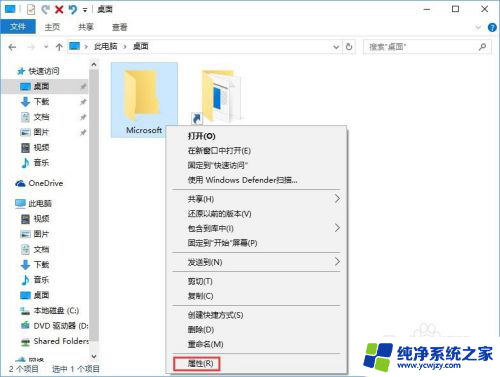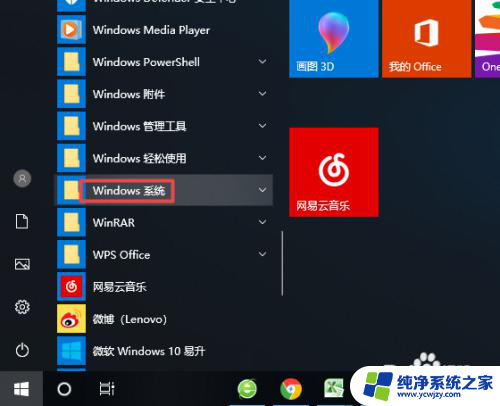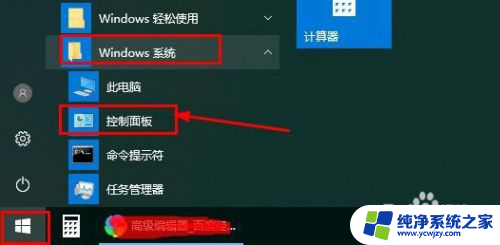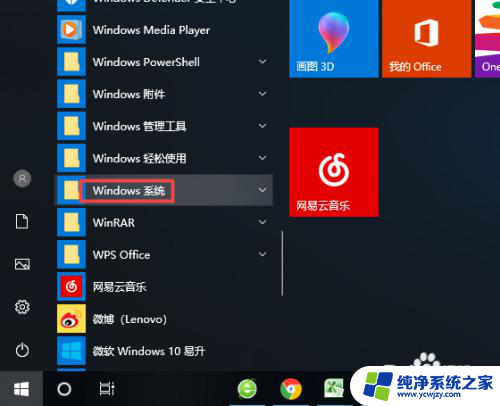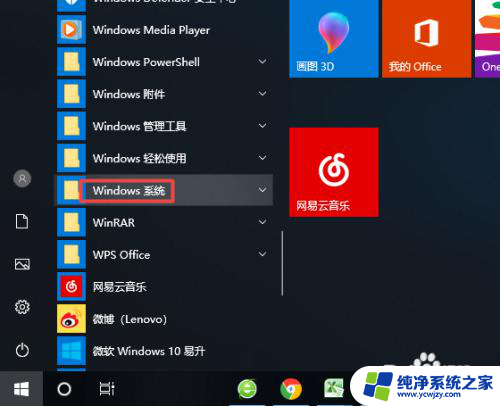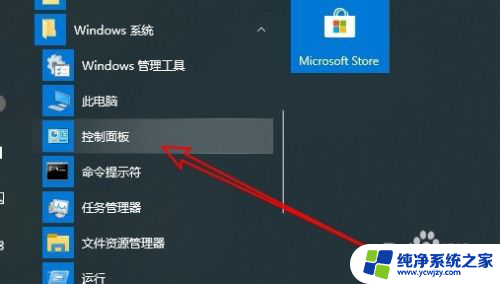windows10小盾牌怎么去掉 WIN10系统桌面图标右下角小盾牌如何去掉
windows10小盾牌怎么去掉,现如今许多用户在使用Windows 10操作系统时都会遇到一个小问题,那就是桌面右下角出现了一个小盾牌图标,让人感到困扰,这个小盾牌图标是Windows 10系统中的一个安全提示标识,用来提醒用户当前系统的安全状态。对于一些用户来说,这个小盾牌图标实际上并没有太大的实用性,反而在一定程度上影响了桌面的整体美观。如何去掉这个小盾牌图标呢?接下来我们将为大家介绍一些简单的方法,让您轻松解决这个问题。
操作方法:
1.右击开始菜单,选择控制面板,打开控制面板窗口。
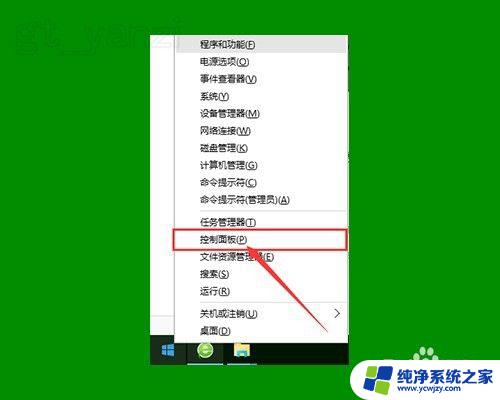
2.打开用户账户中的“更改用户账户控制设置”项。
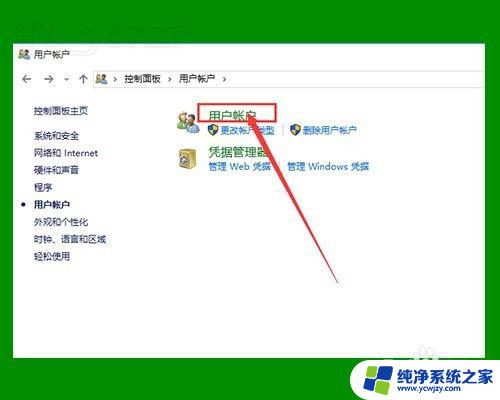
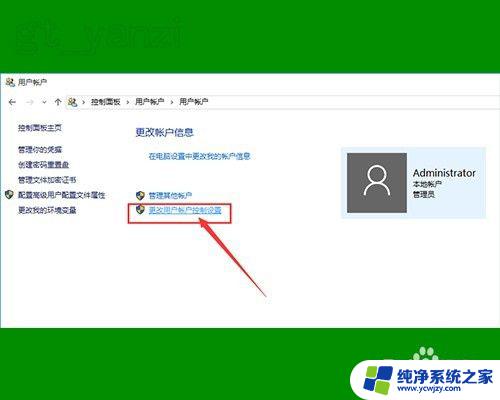
3.将滑块拖到最下面,点击确定,重启电脑。
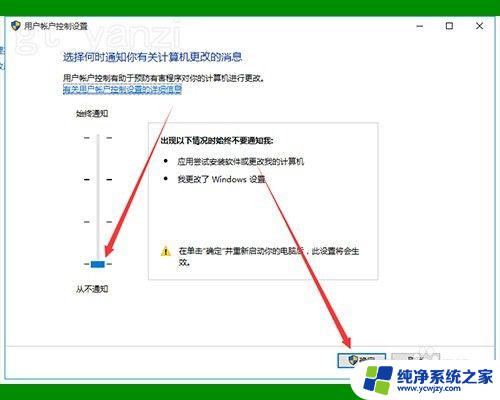
4.如仍无作用,继续下面的操作。
右击桌面上“此电脑”图标,点击“管理”选项。打开“计算机管理”窗口。
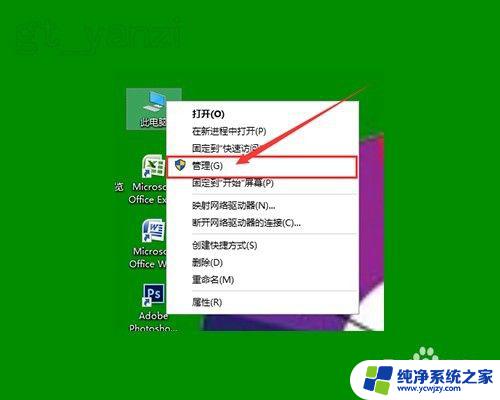
5.双击左侧“本地用户和组”选项,并点击下面的“用户”选项。
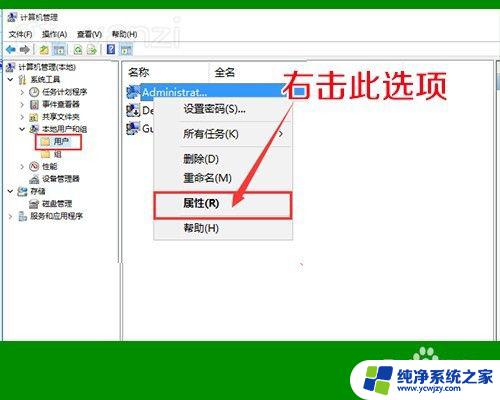
6.右击右侧的“Administrator”项,点击属性。
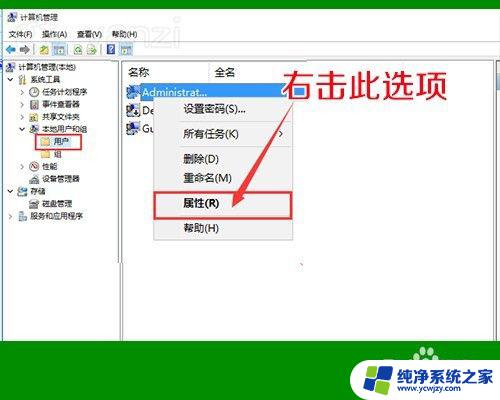
7.在打开的窗口中,将“账户已禁用”前面的勾去掉,确定退出。
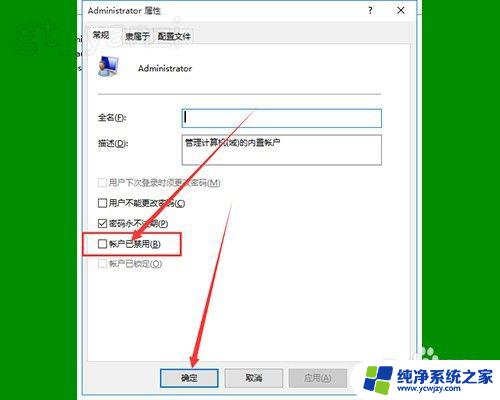
8.再看一下桌面图标上的小盾牌就不见了。我们就又可以向以前一样使用WIN10了。
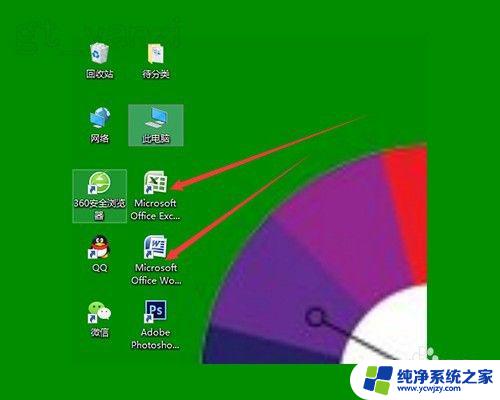
以上是关于如何去除Windows 10小盾牌的全部内容,如果您遇到了类似的问题,可以按照小编提供的方法来解决。